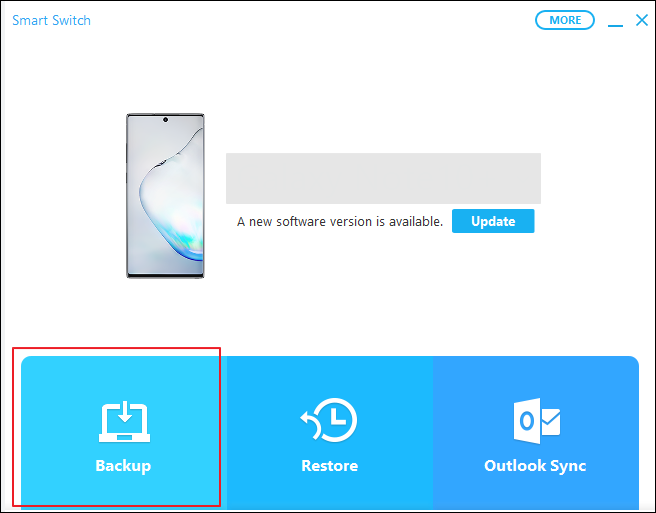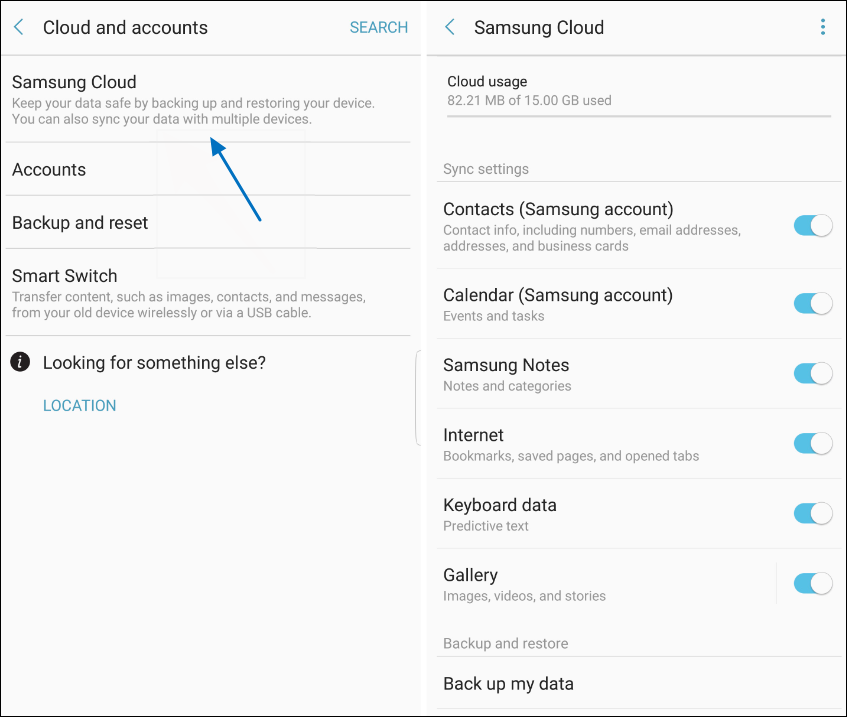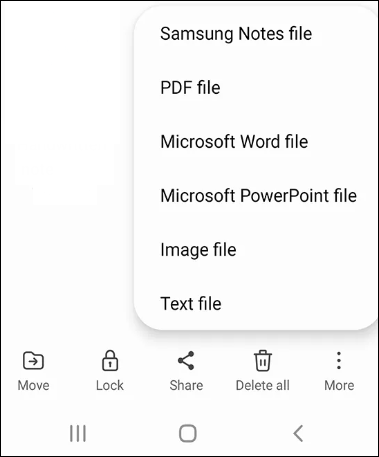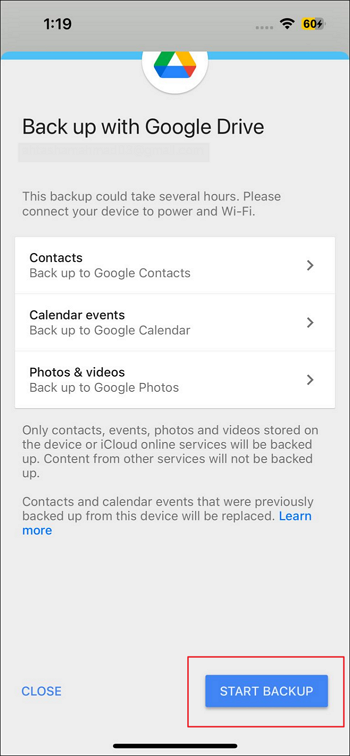Cómo hacer una copia de seguridad de las Notas de Samsung de 4 maneras
Resumen
¿Tienes miedo de perder notas importantes de tu teléfono Samsung? Es crucial hacer una copia de seguridad de tus notas de Samsung para proteger tus datos. Este post compartirá cuatro formas eficaces de hacer copias de seguridad de las notas de Samsung. También puedes utilizar una herramienta de transferencia de datos para transferir tus notas de Samsung a otro dispositivo.
¿Por qué necesitas hacer una copia de seguridad de Samsung Notes?
Es habitual tomar notas en tu teléfono Samsung para registrar información de la vida o del trabajo. Notas es una aplicación muy práctica para apuntar tus largas reflexiones o las de los demás en una reunión. Si tienes el hábito de tomar notas, entonces la app Notas es muy importante para ti. Puedes hacer una copia de seguridad de Notas de Samsung por muchas razones:
- Quieres guardar notas en otro dispositivo
- Evita perder datos importantes
- Libera el almacenamiento de tu dispositivo
Hacer regularmente copias de seguridad de las notas de Samsung es un buen hábito. Esta guía te ofrece muchas formas de hacer copias de seguridad de las notas de Samsung. Puedes hacer una copia de seguridad de tus notas en Samsung Cloud o en servicios en la nube de terceros.
| Métodos |
Eficacia |
Dificultad |
| 1️⃣Smart Interruptor |
Alta - Es una aplicación oficial para transferir datos entre dispositivos Samsung y hacer copias de seguridad de tus datos. |
Superfácil |
| 2️⃣Samsung Nube |
Alta - Te permite hacer copias de seguridad de tus notas en la nube de Samsung. |
Superfácil |
| 3️⃣The Función Compartir |
Moderado - Te permite exportar notas de Samsung en algún formato de archivo. |
Fácil |
| 4️⃣Google Conducir |
Moderado - Ayuda a hacer copias de seguridad de las notas en un servicio en la nube de terceros. |
Fácil |
Método 1. Copia de seguridad de Samsung Notes con Smart Switch
Smart Switch es una aplicación oficial de Samsung. Está diseñada para facilitar la migración de datos entre dispositivos Samsung. Con Smart Switch, puedes transferir datos de Samsung a Samsung sin problemas. También es una herramienta de copia de seguridad que te ayuda a hacer copias de seguridad de los datos de tu dispositivo Samsung.
📝Nota: Para utilizar Smart Switch, asegúrate de que tu dispositivo Samsung funciona con Android 4.3 o posterior.
Aquí tienes los pasos detallados para hacer una copia de seguridad de las notas de Samsung con Smart Switch.
Paso 1. Descarga e instala Smart Switch en tu ordenador.
Paso 2. Conecta tu teléfono Samsung al ordenador con un cable USB compatible.
Paso 3. En tu dispositivo Samsung, concede acceso a Smart Switch cuando recibas la verificación.
Paso 4. En tu ordenador, inicia Smart Switch y haz clic en la opción "Copia de seguridad".
Paso 5. Elige "Samsung Notes" entre los elementos de copia de seguridad. (Si también quieres hacer copia de seguridad de otros archivos, márcalos).
Paso 6. Haz clic en "Aceptar" para iniciar el proceso de copia de seguridad.
![Interruptor inteligente]()
Una vez completado el proceso, puedes seguir sus instrucciones en pantalla para encontrar la copia de seguridad en tu ordenador.
📖Lee también: Transferir datos de Samsung a Samsung sin Smart Switch
Método 2. Copia de seguridad de Samsung Notes en Samsung Cloud
Otra forma oficial de hacer una copia de seguridad de las notas de Samsung es utilizando Samsung Cloud. Samsung Cloud es un gestor de almacenamiento para tu dispositivo Samsung. Al iniciar sesión en Samsung Cloud, puedes comprobar lo que se ha sincronizado y de lo que se ha hecho copia de seguridad entre tus dispositivos Samsung. Puedes subir archivos a Samsung Cloud para liberar el almacenamiento del dispositivo. Samsung Cloud funciona bien con notas de copia de seguridad.
📝Nota: Para utilizar Samsung Cloud, asegúrate de que tu dispositivo Samsung funciona con Android 7.0 y versiones posteriores.
Cómo hacer una copia de seguridad de las notas de Samsung a través de Samsung Cloud:
Paso 1. En tu teléfono Samsung, abre la aplicación Ajustes.
Paso 2. Pulsa "Nube y cuentas" > "Samsung Cloud".
![Nube de Samsung]()
Paso 3. Introduce tu cuenta Samsung para iniciar sesión en Samsung Cloud.
Paso 4. Toca los tres puntos verticales de la esquina superior derecha de la página Samsung Cloud.
Paso 5. Haz clic en "Ajustes" > "Ajustes de sincronización y copia de seguridad automática".
Paso 6. Selecciona "Copia de seguridad automática" y desplázate hacia abajo para activar la app de la que quieras hacer una copia de seguridad.
A continuación, los datos de los que hagas copia de seguridad se almacenarán en Samsung Cloud.
Método 3. Compartir Samsung Notes para hacer una copia de seguridad
Puedes hacer una copia de seguridad de tus notas de Samsung en la aplicación Notas. Esto es para hacer uso de la función Compartir. Este método te permite exportar tus notas de Samsung en un formato diferente. Luego, puedes enviar las notas a otros servicios.
A continuación te explicamos cómo hacer una copia de seguridad de las notas de Samsung a través de Share.
Paso 1. Abre la aplicación Notas en tu teléfono Samsung.
Paso 2. Selecciona las notas de las que quieres hacer una copia de seguridad.
Paso 3. Toca "Guardar como archivo".
Paso 4. Elige un formato de exportación entre sus opciones.
![Compartir Samsung Notes]()
Paso 5. Selecciona una carpeta en tu teléfono Samsung para guardar las notas.
Tienes que seleccionar manualmente las notas individuales para conseguir la copia de seguridad. Por lo tanto, consume un poco de tiempo si tienes muchas notas que exportar.
Método 4. Copia de seguridad de Samsung Notes en Google Drive
Si quieres guardar tus notas de Samsung en un almacenamiento en la nube de terceros, Google Drive puede ser una opción excelente. Puedes subir tus notas desde tu dispositivo Samsung a Google Drive y acceder a ellas desde cualquier dispositivo.
A continuación te explicamos cómo hacer una copia de seguridad de tus notas de Samsung en Google Drive.
Paso 1. Abre la aplicación Samsung Notes en tu teléfono y su menú.
Paso 2. Toca "Ajustes" > "Sincronizar con Google Drive".
Paso 3. Accede a tu cuenta de Google para continuar.
Paso 4. Selecciona las notas de las que quieras hacer una copia de seguridad y toca el icono de la nube.
![Copia de seguridad de Samsung Notes en Google Drive]()
Más tarde, puedes abrir la aplicación Google Drive o el sitio web de Google Drive para acceder a tus notas de Samsung.
Consejo adicional: Cómo transferir notas de Samsung a Samsung/iPhone
Tener una copia de seguridad de tu Samsung protege tus datos de la pérdida de información. Aquí tienes una forma diferente de hacer una copia de seguridad de tus notas de Samsung. Se trata de transferir tus notas de Samsung a otro dispositivo. EaseUS MobiMover es una herramienta profesional de transferencia de datos para transferir archivos de un dispositivo a otro. Es compatible con todas las principales marcas de teléfonos, incluidos los dispositivos Android e iOS. Con EaseUS MobiMover, puedes transferir fácilmente tus notas de Samsung a Samsung o a otros dispositivos Android. Si tienes un iPhone, también puedes transferir notas de Samsung a iPhone.
EaseUS MobiMover hace que el proceso de transferencia de datos sea muy rápido. Además de notas, también puedes transferir fotos, vídeos, contactos, mensajes y mucho más de un dispositivo a otro. MobiMover también funciona bien para hacer copias de seguridad del iPhone sin iCloud.
Cómo transferir notas de Samsung a Samsung/iPhone con EaseUS MobiMover:
- Descarga e inicia EaseUS MobiMover en tu ordenador.
- Conecta ambos dispositivos a tu ordenador con un cable adecuado y pulsa en "Confiar en este ordenador".
- Elige el modo"Teléfono a teléfono".
- Selecciona los datos que quieres exportar y haz clic en"Transferir" para iniciar el proceso.
- Espera a que EaseUS MobiMover transfiera los archivos al dispositivo de destino.
![como no transferir fotos al nuevo iphone]()
Conclusión
Hacer una copia de seguridad de tus Notas de Samsung es una forma crucial de salvaguardar tu valiosa información. Ahora ya conoces cuatro formas de hacer una copia de seguridad de las Notas de Samsung. En primer lugar, puedes utilizar el Smart Switch de Samsung para lograr la migración de datos. También puedes hacer una copia de seguridad de tus Notas de Samsung en Samsung Cloud o Google Drive. La última forma recomendada es hacer una copia de seguridad de las notas de Samsung a través de la función Compartir.
Si necesitas transferir notas de un teléfono Samsung a otro dispositivo, ¡aplica EaseUS MobiMover para transferir tus datos sin problemas!
Preguntas frecuentes sobre cómo hacer una copia de seguridad de Samsung Notes
1. ¿Qué puedes hacer con las notas de Samsung?
Puedes tomar notas, hacer listas de cosas por hacer y registrar tus ideas. En cuanto a las notas, puedes verlas, modificarlas, añadir nuevas notas y sincronizarlas con otros dispositivos Galaxy. Otras funciones de Samsung notas:
- Importar notas como imagen o PDF
- Crear una grabación de voz
- Convertir la escritura en texto
- Personaliza el color de fondo y la plantilla de página
2. ¿Por qué no puedo sincronizar Samsung Notes entre dispositivos?
Debes iniciar sesión en la misma cuenta de Samsung en los dispositivos que quieras sincronizar. Debes comprobar si la opción "Sincronizar con Samsung Cloud" está activada. Comprueba la conexión a Internet y espera algún tiempo para ver si funciona.
¡Comparte este post con tus amigos si te resulta útil!